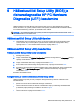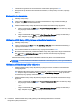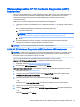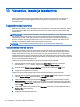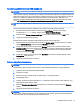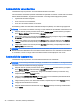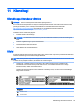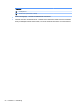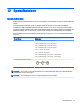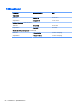User Guide - Ubuntu
10 Varundus, taaste ja taastamine
Pärast süsteemiriket tehtava taaste täielikkus sõltub viimasest varundamisest. Uue tarkvara ja
andmefailide lisamisel peaksite jätkama süsteemi regulaarset varundamist, et varund oleks
võimalikult värske.
Taastetõmmise loomine
Utiliit Recovery Media Creator võimaldab arvuti parandamist ja selle algse oleku taastamist. Saate
luua optilise DVDs±RW-draivi abil taastetõmmise DVD-sid. Ühtlasi saate luua USB-seadme abil
taastetõmmise.
ETTEVAATUST. Taastetööriista kasutamine kustutab kõvakettalt kogu sisu ja vormindab kõvaketta
uuesti. Kõik arvutis loodud failid ja kogu arvutisse installitud tarkvara kustutatakse jäädavalt.
Taastetööriist installib uuesti algse operatsioonisüsteemi ning tehases installitud programmid ja
draiverid. Tarkvara, draiverid ja värskendused, mis ei ole tehases installitud, tuleb käsitsi uuesti
installida. Andmefailid ja isiklikud failid tuleb taastada varukoopiast.
MÄRKUS. HP soovitab luua taastetõmmise juhuks, kui peaks ilmnema süsteemirike.
Taastetõmmise DVD-de loomine
Utiliit Recovery Media Creator või taasteloomise tarkvara abil saate luua süsteemitaaste plaate,
kasutades tühje, kirjutatavaid DVD-sid (DVD-R või DVD+R). HP soovitab kasutada tühje DVD+R-
kettaid usaldusväärselt tootjalt, kuna need taaste-DVD-d on niivõrd olulised. HP soovitab varuda
taastetõmmise jaoks kuni kolm tühja DVD+R-plaati. Kui te kasutate rohkem kui ühte plaati, tähistage
iga ketas selle loomise järjekorras. Kasutatavate ketaste nummerdamine tagab nende õige järjekorra,
kui teil on vaja taastada arvuti algne olek.
Taaste-DVD loomiseks utiliidi Recovery Media Creatori abil toimige järgmiselt.
1. Klõpsake ülemise paneeli vasakus servas ikooni Dash Home (Otsetee) ja sisestage
otsinguväljale recovery (taaste). Valige suvand Recovery Media Creator.
2. Klõpsake aknas Please choose media type (Palun valida andmekandja) DVD ikooni.
3. Järgige ekraanil kuvatavaid suuniseid.
Taaste DVD-de loomiseks taastekandja loomise tarkvara kasutades toimige järgmiselt.
1. Klõpsake ülemise paneeli paremas servas ikooni System menu (Süsteemimenüü) ja seejärel
valikuid System Settings (Süsteemisätted) > Backup (Varundus).
2. Valige akna vasakus osas olevalt paneelilt Storage (Talletamine), klõpsake allanoolt valiku
Backup Location (Varunduse asukoht) kõrval, valige Local Folder (Kohalik kaust) ja klõpsake
seejärel nuppu Choose Folder (Vali kaust). Valige akna vasakus osas olevalt paneelilt DVD ja
klõpsake OK.
3. Valige akna vasakus osas olevalt paneelilt Overview (Ülevaade) ja seejärel klõpsake valikut
Back Up Now (Varunda kohe).
4. Järgige ekraanil kuvatavaid juhiseid.
46 Peatükk 10 Varundus, taaste ja taastamine